“Um amigo me enviou um arquivo PDF no WhatsApp. Quando tentei abrir, o arquivo não pôde ser acessado. Estou preocupado porque este arquivo contém informações importantes do nosso projeto. Você sabe por que o PDF não abre no WhatsApp?”
É um problema se você não conseguir abrir PDFs no WhatsApp, especialmente se você precisa do arquivo para trabalhar ou estudar. Este artigo pode te ajudar. Aqui, forneceremos informações para você entender porque o PDF não abre no WhatsApp e quais são as soluções para este problema.
Nesse artigo
Parte 1: Motivos pelos quais o PDF não abre no WhatsApp
O WhatsApp fica atrás apenas do Facebook, sendo um dos aplicativos de mensagens mais baixados. No entanto, até mesmo aplicativos populares podem apresentar problemas com PDFs. Há algumas razões para isso acontecer. Vamos explorá-las!
- Formato de PDF incompatível. O WhatsApp pode não suportar alguns PDFs com recursos avançados ou segurança que o aplicativo não consegue lidar.
- Arquivo PDF corrompido. O WhatsApp não vai abrir o arquivo corretamente se o o PDF estiver danificado ou corrompido. Downloads incompletos, erros de transmissão ou problemas durante a criação de arquivos são alguns dos motivos para corrupções ocorrerem.
- Não há espaço de armazenamento suficiente no dispositivo. O WhatsApp terá dificuldades ao abrir PDFs, se o espaço de armazenamento do seu dispositivo estiver baixo. Espaço insuficiente também pode impedir o acesso e a exibição dos arquivos.
- WhatsApp ou software do dispositivo desatualizados. Os problemas de compatibilidade com PDFs podem ser causados por versões desatualizadas do WhatsApp ou do sistema operacional do seu dispositivo. As atualizações incluem correções de bugs e melhorias do desempenho do aplicativo.
- Problemas de conexão de rede. O download ou a transmissão de PDFs no WhatsApp pode ser atrapalhado se a conexão com a internet seja ruim ou instável. Interrupções de rede, velocidades lentas ou conectividade limitada também podem impedir que os PDFs abram corretamente.
Parte 2: 5 soluções eficazes para corrigir o PDF que não abre no WhatsApp [Web e iPhone]
O WhatsApp pode ser usado no seu navegador e em dispositivos móveis. Fornecemos maneiras de corrigir o problema de PDFs no WhatsApp em diferentes dispositivos, para garantir a resolução. Vamos lá.
Solução #1: Use uma ferramenta de reparo profissional

-
Repara arquivos danificados com todos os níveis de corrupção, como PDF em branco, PDF que não abre, problemas com imagens em PDF, problemas com cores em PDF, fontes de PDF ausentes, PDF ilegível, etc.
-
Corrige texto, hiperlinks, formulários, cabeçalhos, rodapés, gráficos, marcas d'água em PDF, etc.
-
Conserta os arquivos corrompidos muito bem, quase sempre dá certo, e não mexe no arquivo original.
-
Repara qualquer quantidade de arquivo, de todos os tamanhos.
-
Suporta Windows 11/10/8/7/Vista, Windows Server 2003/2008/2012/2016/2019/2022 e macOS 10.10 ~ macOS 13.
-
O Repairit suporta todos os formatos de arquivos Word, Word, Excel, PowerPoint, ZIP e Adobe, além do PDF.
Se o PDF não abrir no WhatsApp é a causa da sua frustração, para melhorar seu humor vamos te apresentar o Repairit Reparo de arquivo. Esta ferramenta foi projetada para corrigir todos os problemas de arquivo, incluindo PDFs, como corrupção e arquivos danificados ou quebrados.
Além disso, o Repairit File Repair permite que você adicione vários PDFs, mesmo que estejam nas versões 1.2, 1.3, 1.4, 1.5, 1.6 e 1.7. Depois disso, é só aguardar até que todos os arquivos sejam processados e reparados.
Veja o passo a passo detalhado de como o Repairit corrige arquivos PDF que não estão abrindo no WhatsApp:
Passo 1: Baixe o Repairit no seu computador. Abra o programa e vá para "Reparo de arquivo".

Passo 2: Para enviar seus arquivos PDF danificados, clique em "Adicionar". Usando o Repairit, você pode carregar vários documentos danificados de uma só vez.

Passo 3: Para iniciar o processo de reparo, selecione "Reparar". Você verá que o Repairit corrige todos os problemas e funciona em seus PDFs.

Passo 4: Para ver os resultados, do lado do ícone do, arquivo clique em "Pré-visualizar". Para salvar os PDFs reparados em uma pasta no seu PC Windows, se estiver satisfeito, clique em "Salvar".

Corrija o problema de não abrir PDF no WhatsApp com a ferramenta de reparo do Repairit

Solução #2: Verifique a sua conexão com a internet
Certifique-se de ter uma conexão estável com a internet. Conectividade ruim ou intermitente são algumas das causas que o WhatsApp não baixe ou não abra PDFs. Para resolver o problema, sugerimos use uma rede mais forte ou solucione sua conexão atual. Veja como fazer isso:
Navegador
O WhatsApp permite que os usuários façam login no WhatsApp Web em um computador usando seu telefone, em vez de precisar escanear um QR code com o telefone, como antes. Isso confirma a identidade como proprietário da conta.
Passo 1: Na barra de tarefas, clique em acesso à internet. Depois disso, procure o ícone do WiFi e clique na seta à direita.
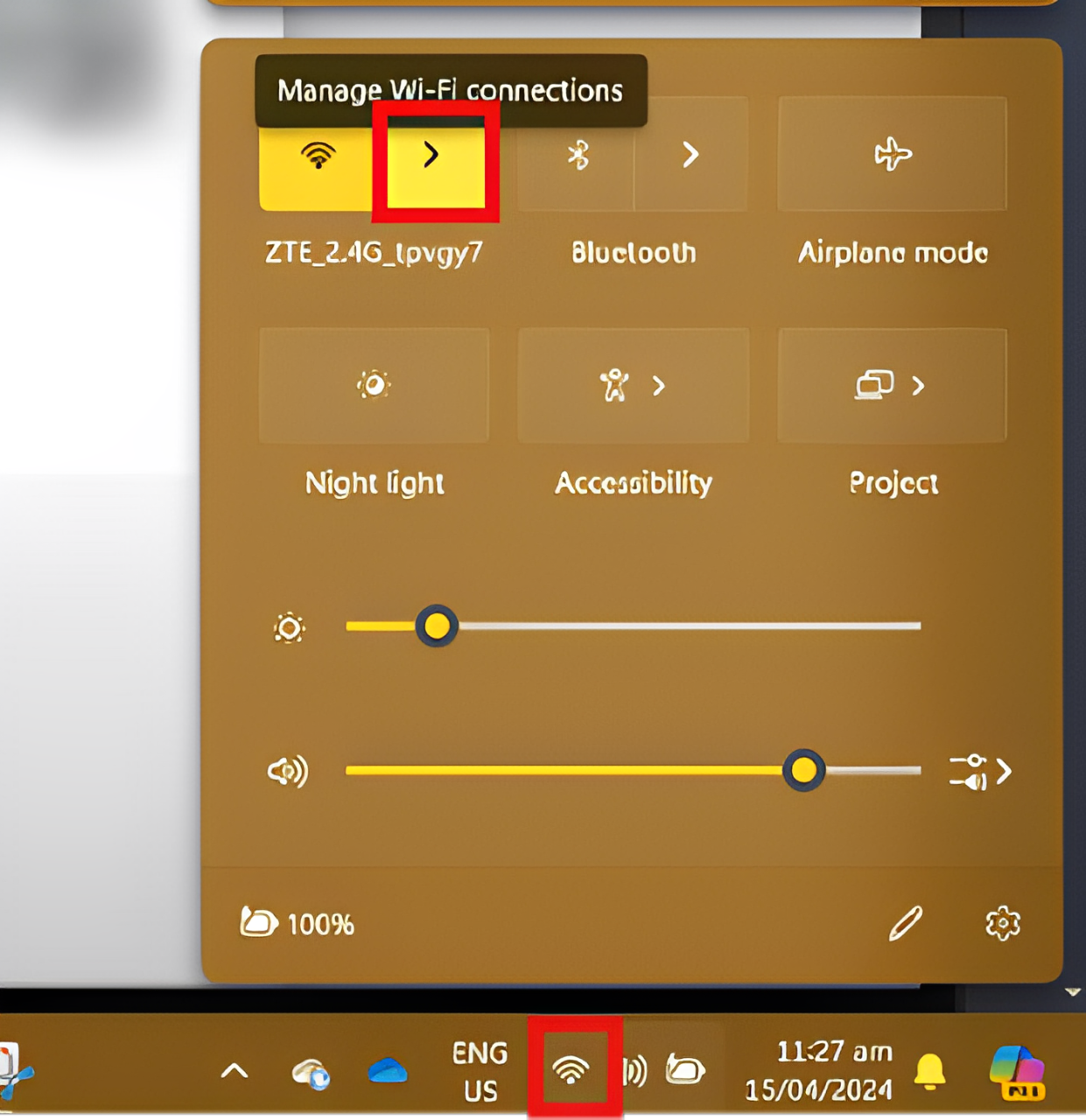
Passo 2: Aqui você verá o status da sua conexão. É melhor escolher outra conexão disponível, se você acha que o WiFi que está usando é instável.
iPhone
Você poderá ter problemas para conectar o WhatsApp se o seu dispositivo não tiver conexão com a internet. Para garantir uma conexão:
Passo 1: Vá em Ajustes e selecione Wi-Fi.
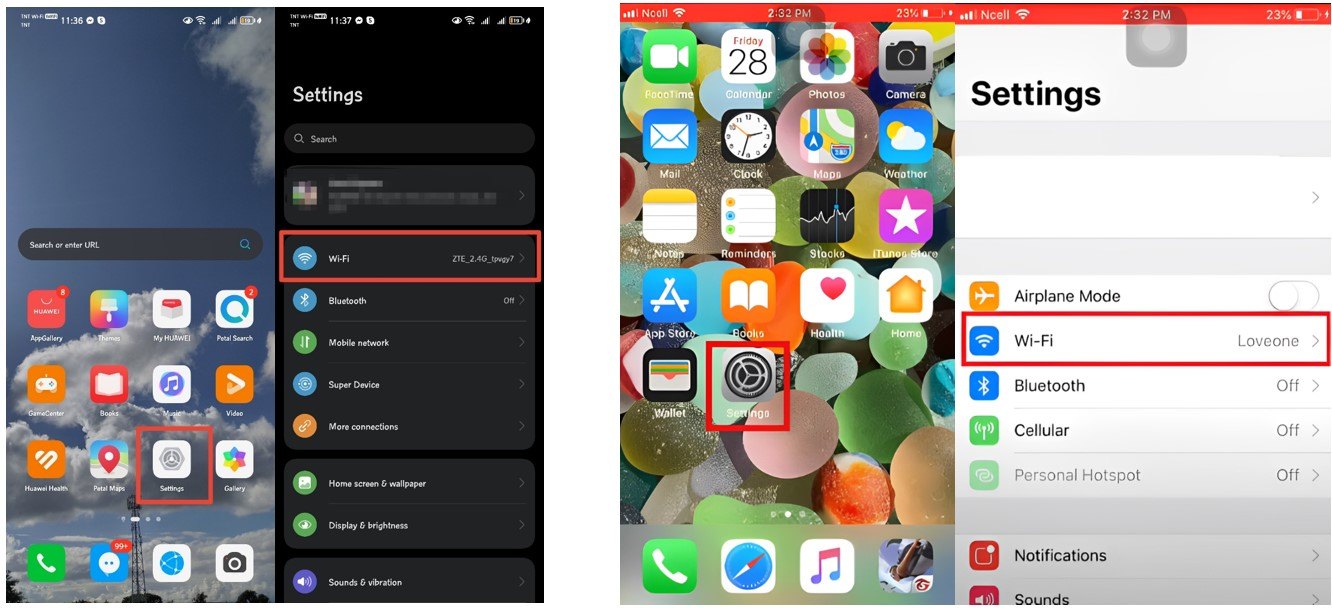
Passo 2: Abra as propriedades do seu Wi-Fi e verifique se ele está estável. Se você acha que ele está fraco ou não tem conexão, é melhor esquecer a rede e digitar a senha novamente. Você também pode usar outra rede.
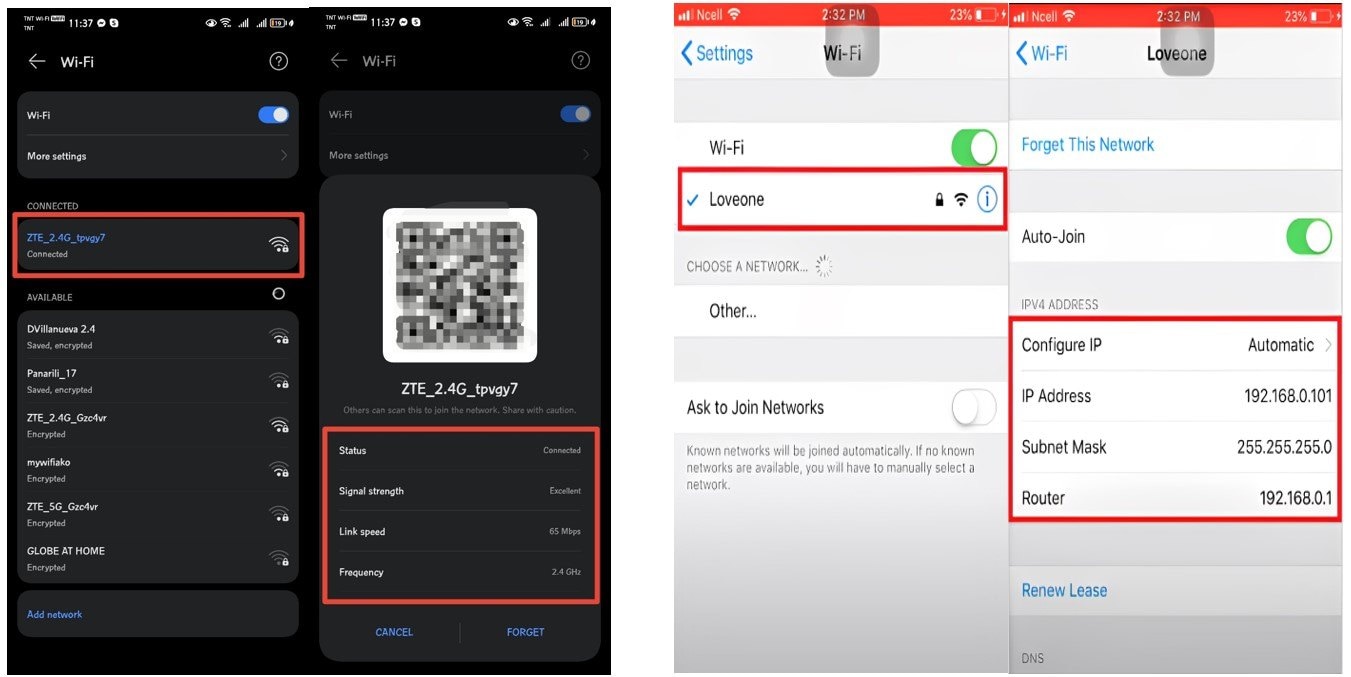
Solução #3: Permitir permissão de armazenamento
A não habilitação da permissão de armazenamento em seus dispositivos pode impedir que você abra PDFs no WhatsApp. Aqui estão outros métodos que você pode testar para corrigir esse tipo de problema:
Navegador
O navegador que você está usando pode te ajudar a corrigir o problema, se você abrir o WhatsApp web e não conseguir abrir o PDF. O Google Chrome vem com seu visualizador de arquivos PDF ativado por padrão. Veja o que você precisa fazer:
Passo 1: Abra o Chrome e clique nos três pontinhos verticais no canto do topo direito. No menu suspenso, escolha Configurações.
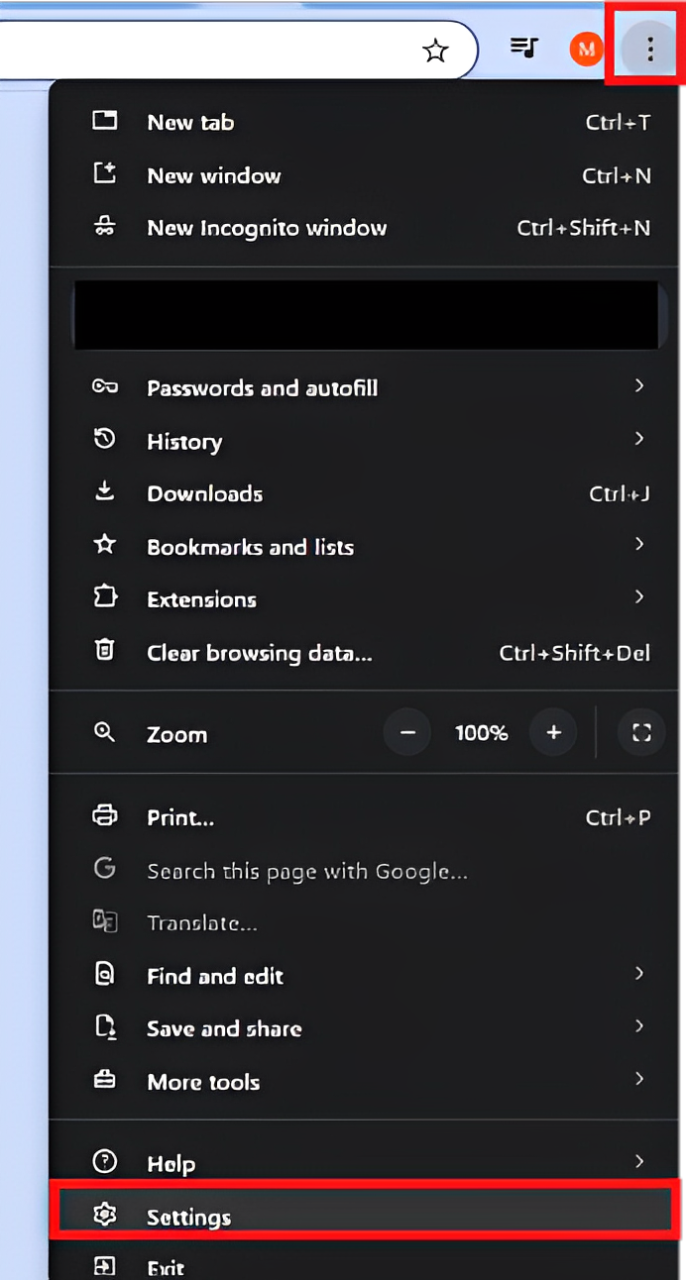
Passo 2: No lado esquerdo, clique em Privacidade e segurança e em seguida vá para as configurações do site.
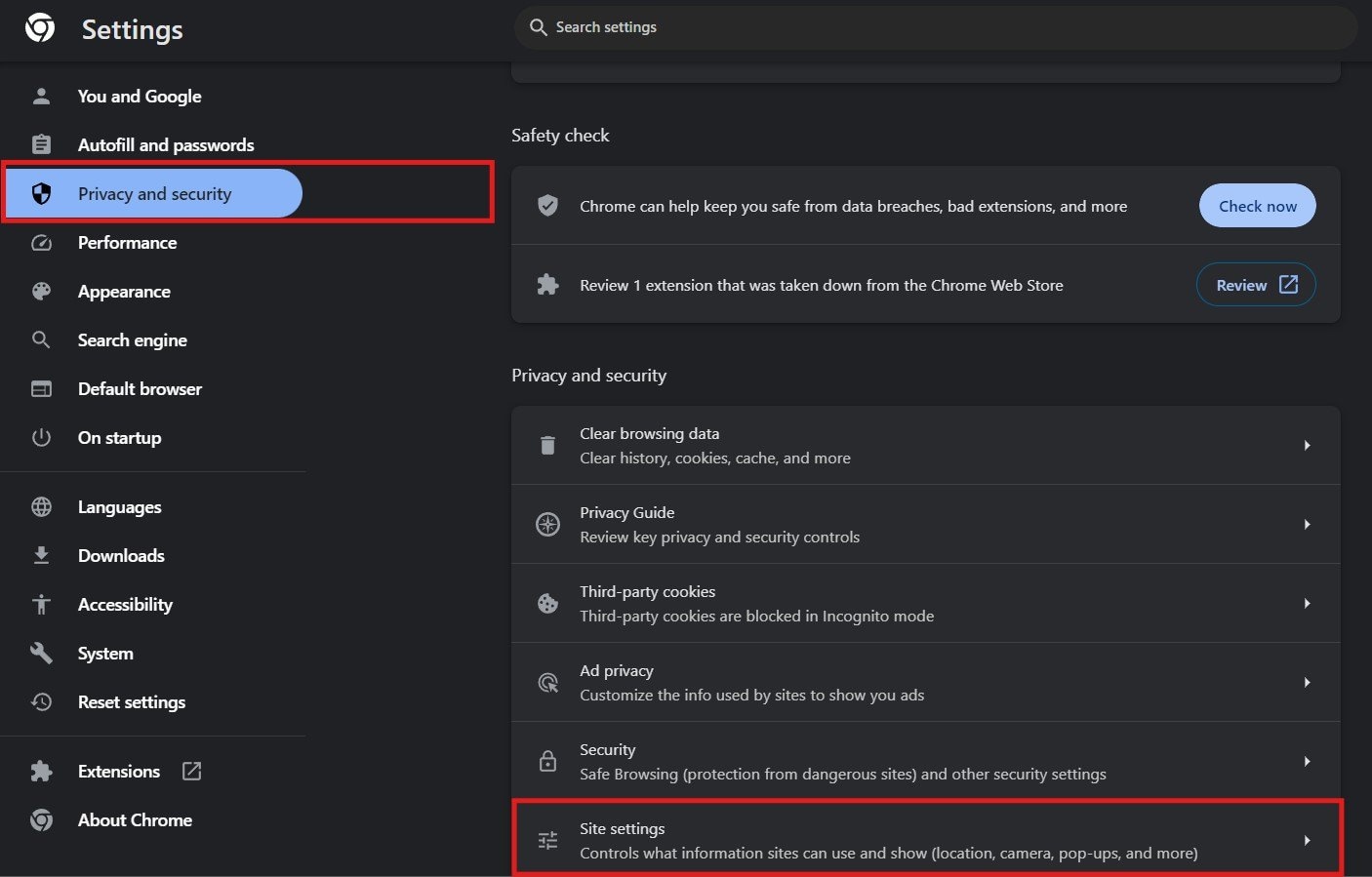
Passo 3: Role para baixo e procure pelas Configurações de conteúdo adicional e escolha documentos PDF.
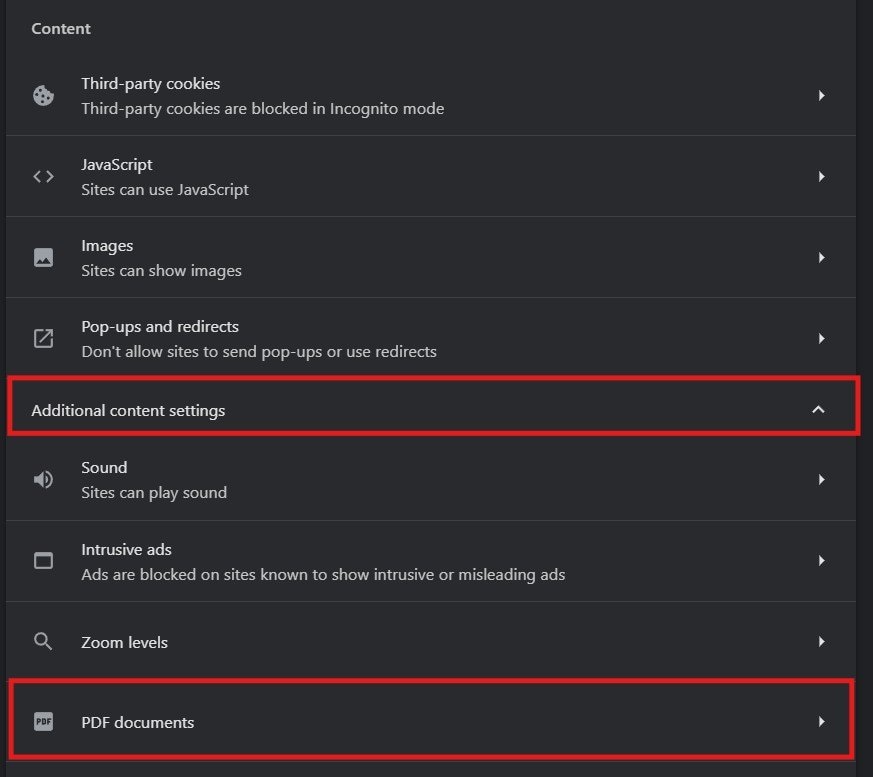
Passo 4: Escolha se deseja abrir o PDF no Chrome ou baixá-lo automaticamente.
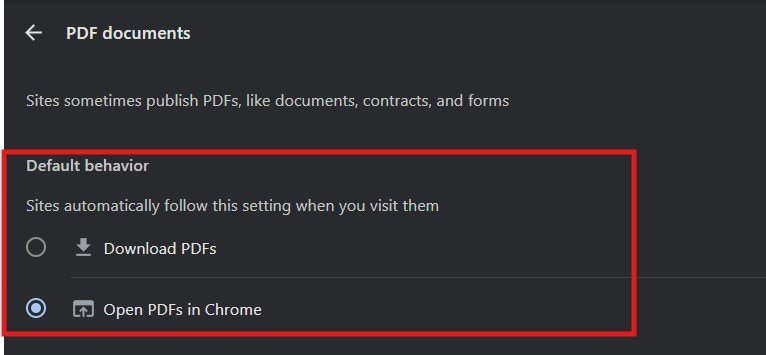
iPhone
Veja como permitir o armazenamento do WhatsApp no iPhone:
Passo 1: Vá em Ajustes e procure por Privacidade e segurança. Em Privacidade, procure por Arquivos e pastas.
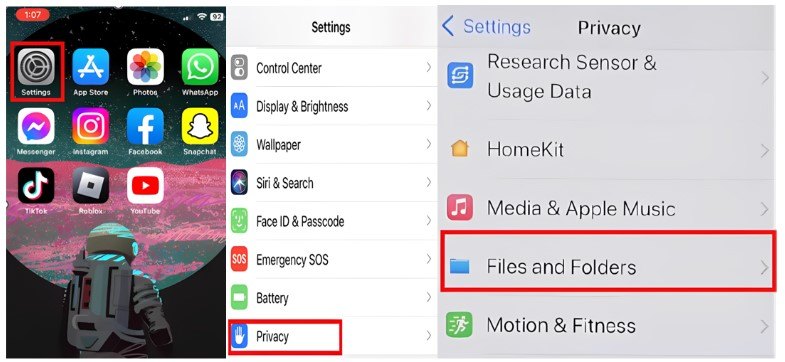
Passo 2: Permita que o WhatsApp acesse os arquivos e pastas.
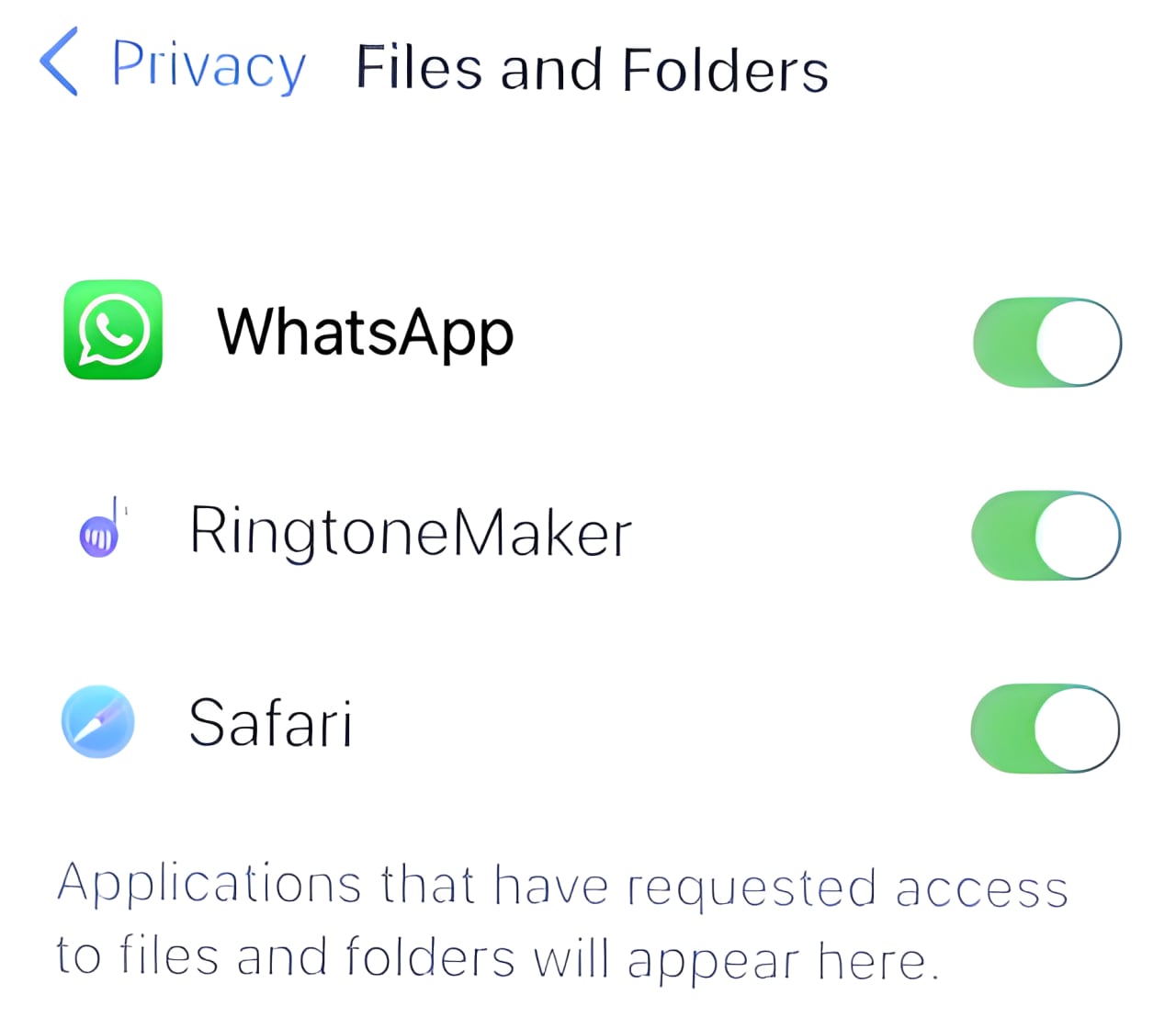
Solução #4: Atualize seu WhatsApp
Atualizar o WhatsApp em celulares é simples, basta acessar a App Store e procurar por atualizações. Já a atualização em aplicativos para desktop e navegadores podem variar. Para atualizar o WhatsApp no Android, iPhone e navegador, siga os tutoriais abaixo.
Navegador
Passo 1: Escolha a opção localizada no canto inferior esquerdo, Biblioteca. Clique em Obter atualizações. Selecione WhatsApp ou escolha Todos para atualizar todos os aplicativos, se houver atualizações disponíveis.
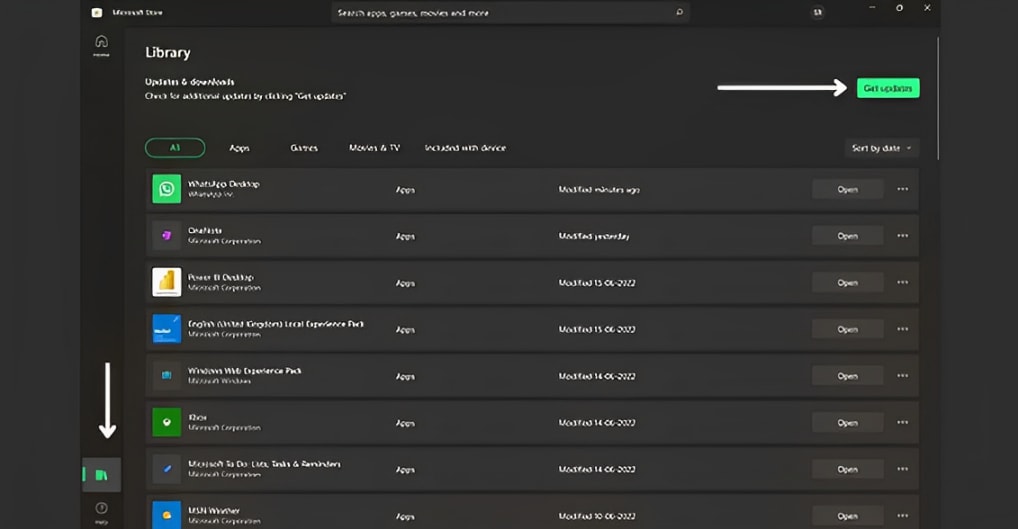
iPhone
Passo 1: Abra a App Store e procure pelo WhatsApp. Toque no WhatsApp. Se houver uma atualização disponível, você verá um botão “Atualizar”. É só clicar.
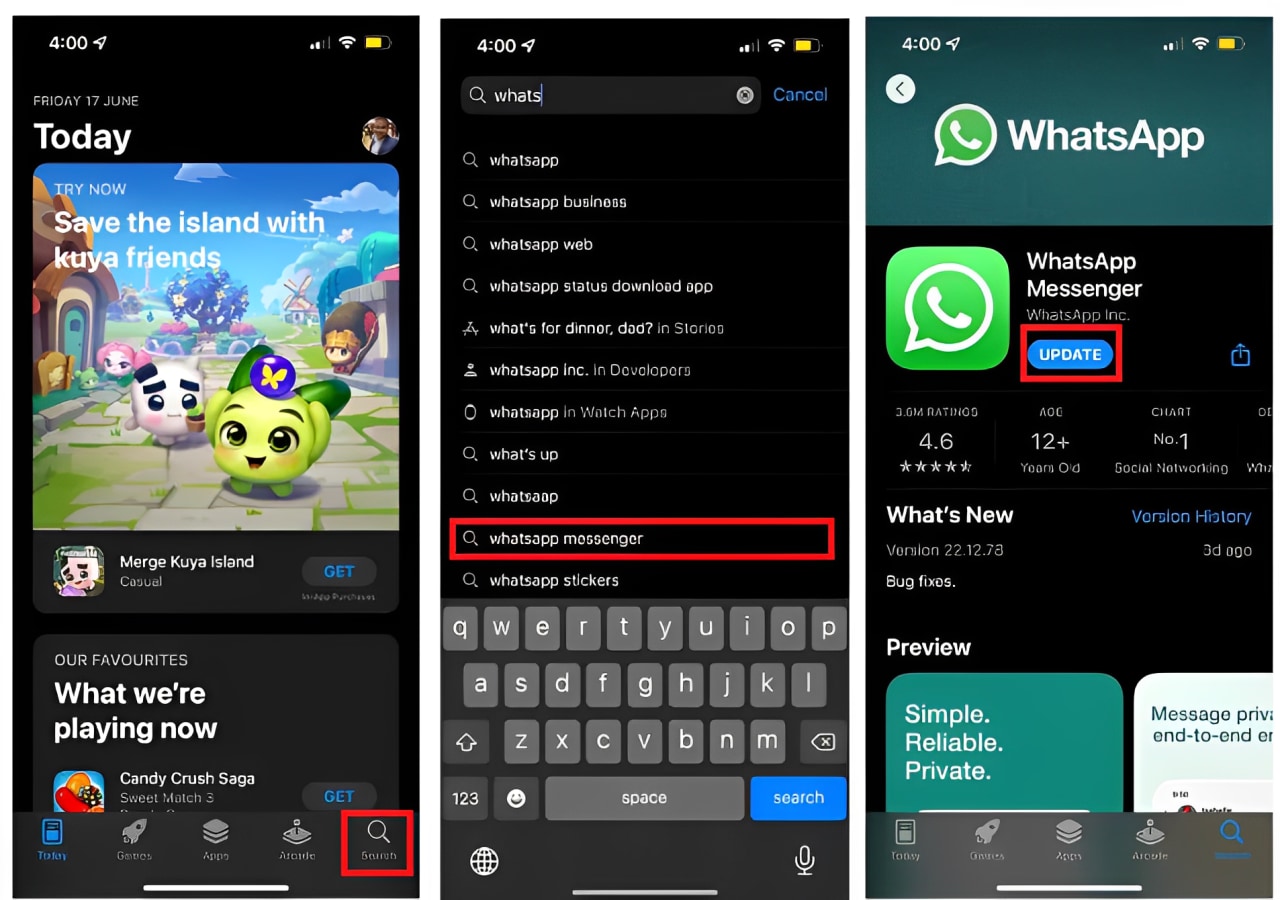
Solução #5: Verifique o espaço de armazenamento do dispositivo
O WhatsApp tem um recurso de gerenciamento de armazenamento para Android e iPhone que mostra quais conversas ocupam mais espaço. Limpar os dados pode resolver o problema, se o WhatsApp estiver causando problemas. Veja como limpar o armazenamento:
Navegador
Passo 1: Acesse Configurações do navegador e depois Privacidade e segurança.
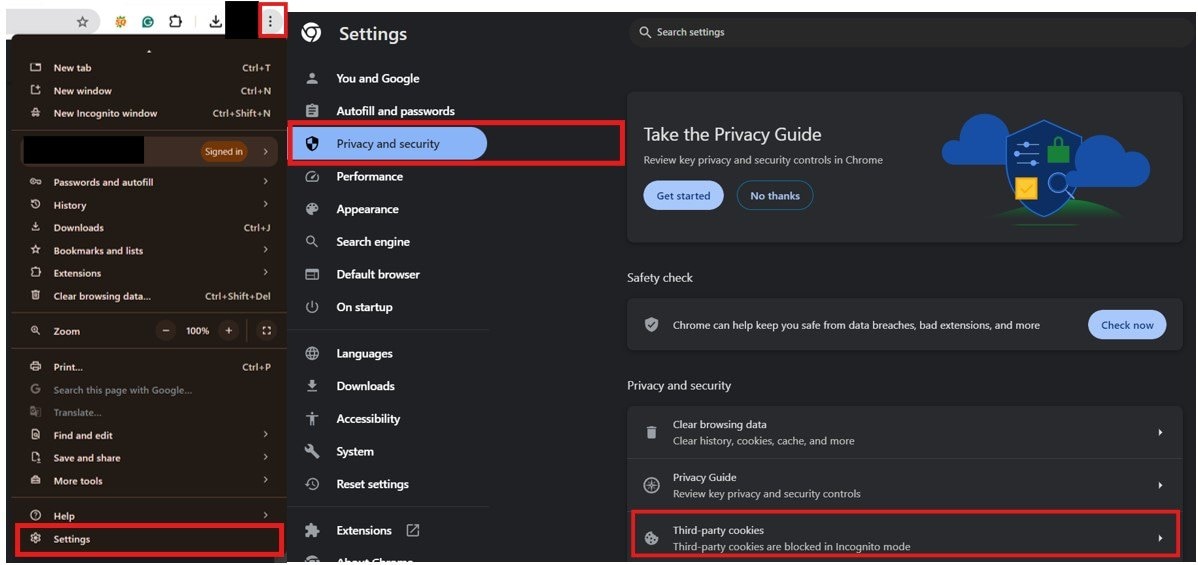
Passo 2: Procure pelo WhatsApp, clique no ícone de deletar e confirme para Limpar os dados.
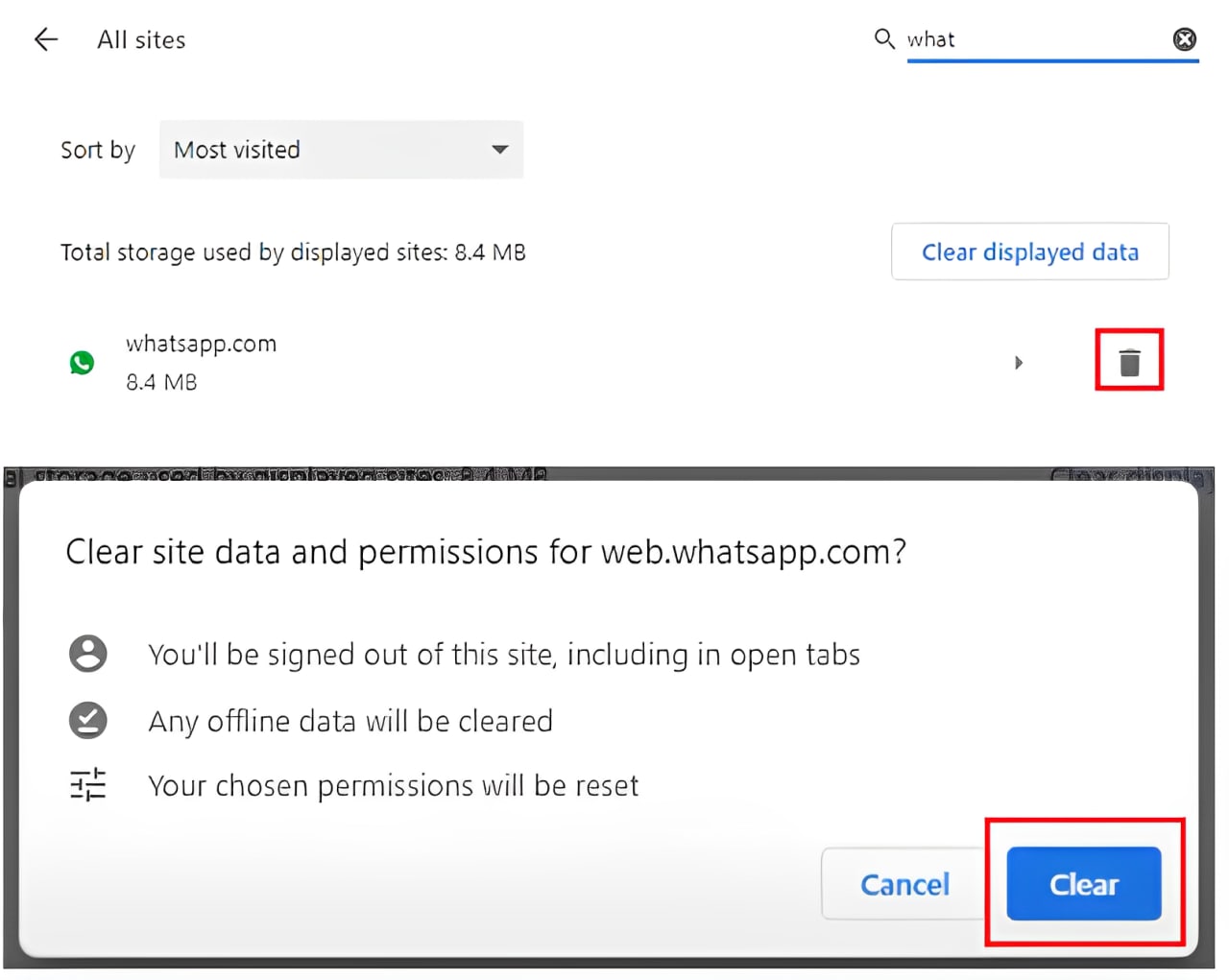
iPhone
No iPhone é um pouco diferente reduzir o uso de armazenamento do WhatsApp.
Passo 1: Para começar, abra o WhatsApp no seu iPhone e navegue até a aba "Configurações". Selecione em seguida "Armazenamento e dados." Clique em "Gerenciar armazenamento".
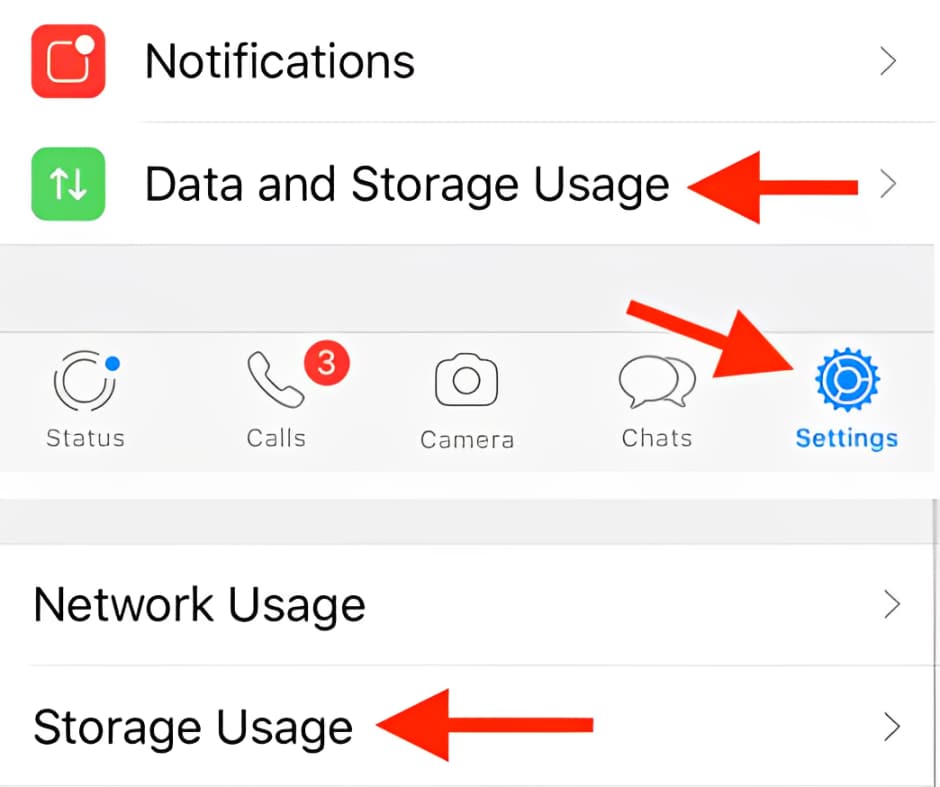
Passo 2: Na parte inferior da tela, toque em "Gerenciar". Agora, escolha os tipos de mídia que você deseja excluir.
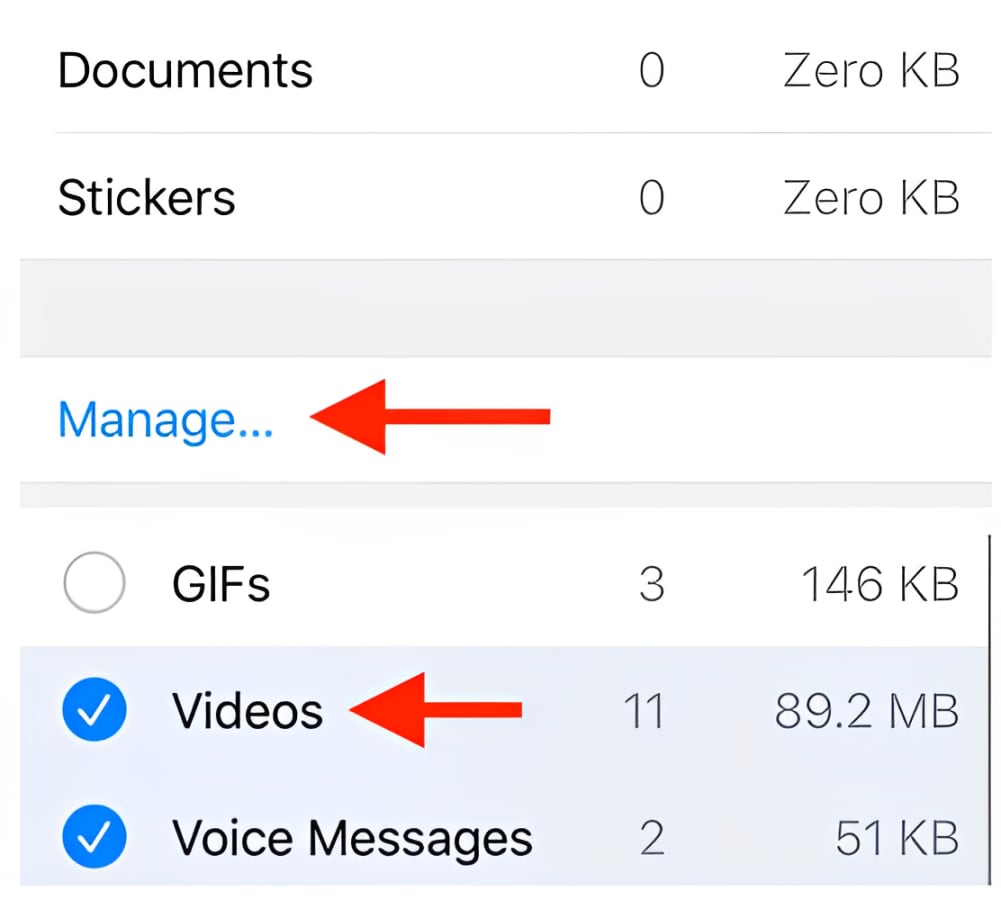
Passo 3: Por fim, para confirmar a exclusão toque em "Limpar".
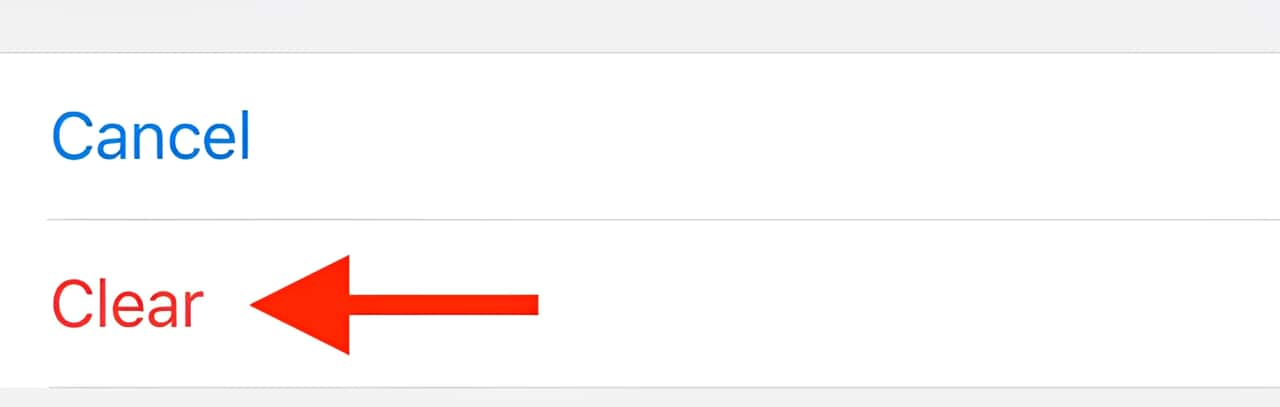
Parte 3: Conclusão
Resolver o problema dos PDFs não abrirem no WhatsApp requer uma abordagem sistemática, pois fatores como compatibilidade de arquivos, conectividade, permissões, atualizações de software e espaço de armazenamento devem ser considerados. Você pode superar esse problema e garantir o manuseio tranquilo de arquivos PDF no WhatsApp, seguindo as soluções descritas acima.
Perguntas frequentes
-
Por que os arquivos PDF não abrem no WhatsApp?
PDFs podem não abrir no WhatsApp por vários motivos. Alguns deles são formatos incompatíveis, arquivos corrompidos, espaço de armazenamento insuficiente ou WhatsApp ou software do dispositivo desatualizados. Identificar a causa específica vai te ajudar a encontrar uma solução. -
Como abrir PDFs que apresentam erros no WhatsApp?
Existem várias soluções eficazes para resolver o problema dos PDFs que não abrem no WhatsApp:1. Use uma ferramenta de reparo profissional para corrigir arquivos corrompidos, como o Repairit Reparo de arquivo.
2. Para garantir estabilidade, verifique sua conexão de internet.
3. Permita que o WhatsApp acesse o armazenamento do dispositivo.
4. Atualize o WhatsApp para a versão mais recente.
5. Usando a ferramenta de gerenciamento integrada do WhatsApp, limpe o espaço de armazenamento do dispositivo.
-
Posso abrir arquivos PDF no WhatsApp Web?
Sim, você pode. Mas, se tiver problemas ao abrir esses arquivos, certifique-se de que sua conexão com a internet seja estável. Além disso, conceda permissão de armazenamento ao WhatsApp no seu dispositivo.




